Wenn Sie ein Fan von eBooks sind, haben Sie wahrscheinlich bereits von Kaliber gehört, dem plattformübergreifenden eBook-Verwaltungstool Open Source, das Ihren PC in einen verwandelt virtuelle Bibliothek. Sie können eBooks auf Ihrem PC lesen, andere Geräte wie Kindles verwalten oder Änderungen an Ihren eBooks vornehmen.
Es gibt nur wenige eBook-Verwaltungstools, die in Bezug auf Funktionen mit dem Calibre eBook Reader mithalten können - es kann mehr als Amazon-eigene Kindle-App für Desktop-PCs zum Beispiel. Calibre ist ein großartiges Tool, mit dem Sie Ihre eBooks verwalten können. Hier finden Sie einige Tipps und Tricks, um das Beste daraus zu machen.
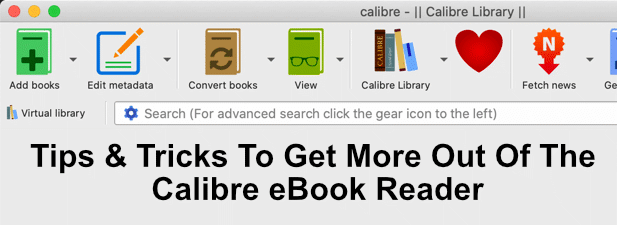
Exportieren Ihrer Calibre eBook Library
Wenn Sie sich Sorgen um Ihre eBook-Sammlung machen oder diese nur für andere Benutzer freigeben möchten, können Sie Ihre Calibre eBook-Bibliothek mit dem Calibre-eigenen Exporttool exportieren. Mit demselben Tool können Sie auch eine vorhandene Bibliothek importieren.
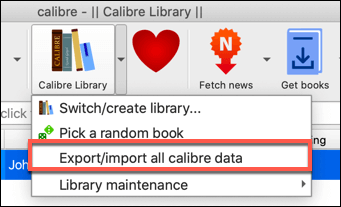
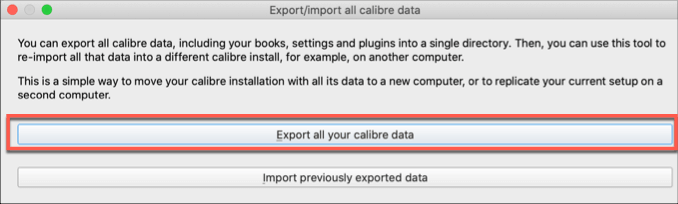
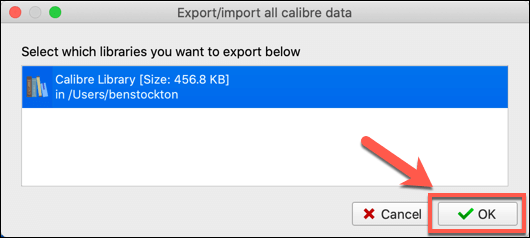
Wenn Ihre eBook-Bibliothek exportiert wurde, können Sie dies tun Führen Sie die gleichen Schritte aus, um es in eine andere Calibre-Installation zu importieren. Drücken Sie im Fenster Alle Kaliberdaten exportieren / importierenauf Vorher exportierte Daten importierenund wählen Sie stattdessen Ihre Daten aus.
Erstellen einer Cloud Storage Calibre-Bibliothek
Wenn Sie Ihre E-Books mit einer Cloud-Speicherdienst wie 4 speichern möchten.können Sie dort Ihre Sammlung exportieren. Dies ist eine gute Möglichkeit, Ihre eBook-Sammlung zu sichern und für andere Calibre-Benutzer freizugeben - ideal für Familien-eBook-Sammlungen.
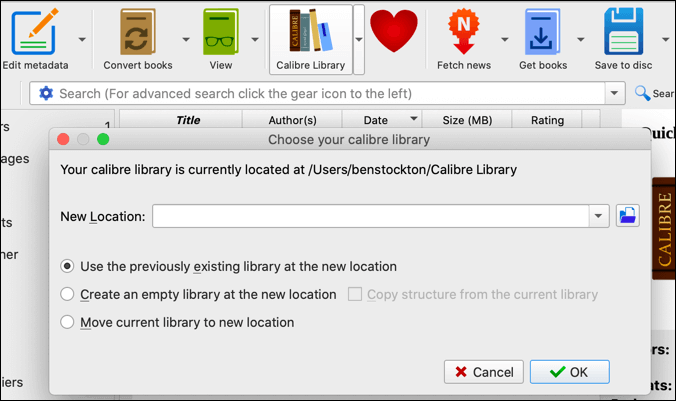
Drücken Sie dazu einfach Calibre Library >Bibliothek wechseln / erstellen.Wählen Sie im Fenster Kaliberbibliothek auswähleneinen Speicherort aus, der mit Ihrem Cloud-Speicherdienst synchronisiert wird (z. B. in einem Dropbox-Synchronisierungsordner).
Dadurch wird die Synchronisierung durchgeführt Der Ordner für Dropbox, mit dem Sie dieselbe Bibliothek für mehrere Calibre-Installationen verwenden können.
Erstellen einer eBook-Bibliothek für gemeinsam genutzte Calibre-Netzwerke
Calibre enthält eine Funktion, mit der es in einen von Calibre als Inhaltsserver bezeichneten Server umgewandelt werden kann.Dadurch wird der integrierte Webserver von Calibre aktiviert, sodass Sie Ihre Bibliothek auf allen anderen Geräten in Ihrem Netzwerk anzeigen können (oder im Internet, wenn Sie Ihr Gerät so eingerichtet haben, dass Remoteverbindungen möglich sind) sowie eBooks direkt aus Ihrer Bibliothek herunterladen, um sie im Calibre eBook Reader zu lesen.
Das Einrichten einer gemeinsam genutzten Bibliothek ist einfach - einfach Drücken Sie Verbinden / Freigeben>Content Server starten, um dies zu aktivieren. Dadurch wird der Inhaltsserver sofort aktiviert, damit Sie darauf zugreifen können.
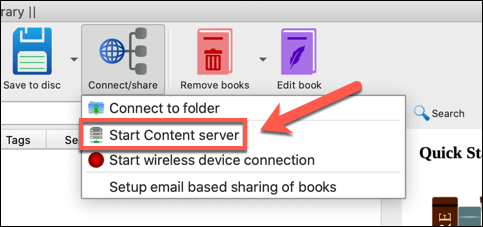
Durch erneutes Drücken der Taste Verbinden / Freigebenerhalten Sie einen schnellen Überblick über die IP-Adresse und den Port Sie müssen die Bibliothek auf einem anderen Gerät anzeigen. In der Regel ist dies http: //ip.address: 8080 strong>, wobei IP-Adressedurch die IP-Adresse Ihres PCs ersetzt wird und Port 8080als Standard 6verwendet wird >das Calibre verwendet.
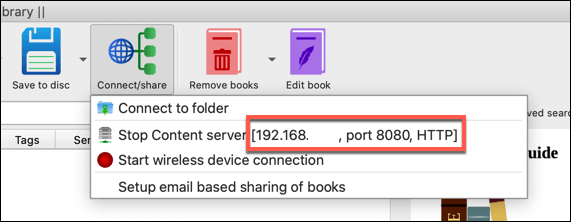
Entfernen von eBook-DRM mit Calibre
DRM (oder Digital Rights Management) ist eine Maßnahme zur Bekämpfung von Piraterie Inhalte für einen Käufer sperren. Spiele, Filme und eBooks sind häufig Orte, an denen DRM in Aktion ist, insbesondere wenn Sie eBooks im Amazon Kindle Store gekauft haben.
Es gibt ein Calibre-Plugin namens DeDRM, mit dem Sie DRM aus Ihren eigenen eBooks entfernen können. Sie müssen dieses Plugin herunterladen und installieren, um dies zu tun. Dies funktioniert für die meisten DRM-Methoden, abgesehen von eBooks, die von Apple gekauft wurden. Sie müssen benutze TunesKit verwenden, um DRM aus Apple eBooks zu entfernen.
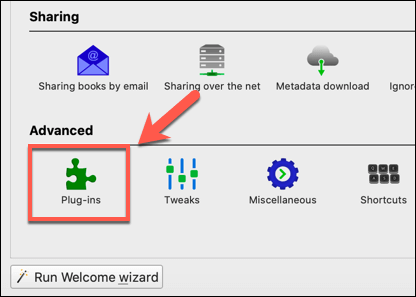
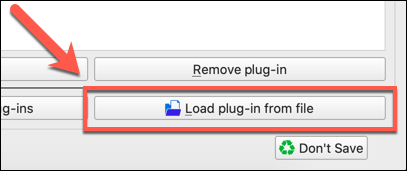
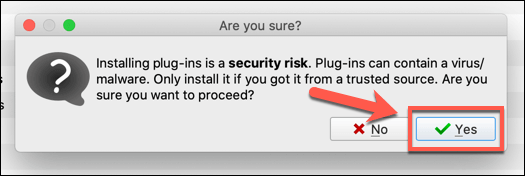
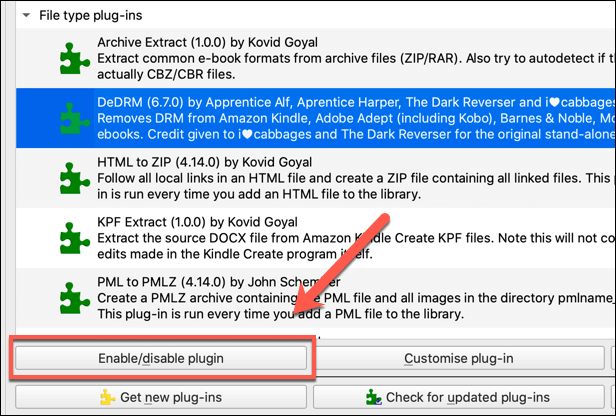
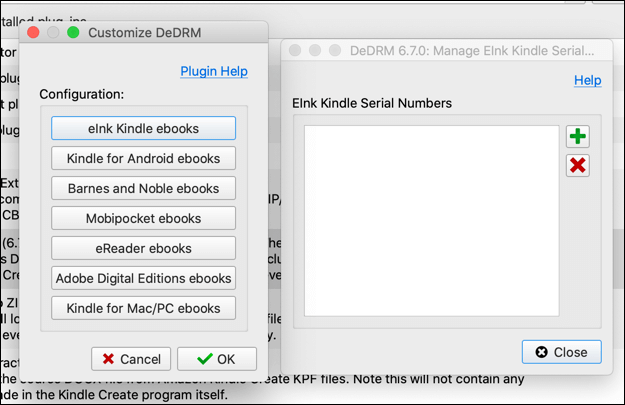
Sie müssen die Seriennummer Ihres Geräts (z. B. die Seriennummer Ihres Kindle) oder die Registrierungsschlüssel zum Calibre eBook Reader hinzufügen, damit Sie alle eBooks entschlüsseln können. Auf diese Weise können Sie das DRM von ihnen entfernen.
Wenn Sie Ihren Kindle oder andere DRM-eBooks zum ersten Mal in Calibre importieren, konvertiert das DeDRM-Plugin diese automatisch unter Verwendung der von Ihnen angegebenen Seriennummer oder Sicherheitsschlüssel.
Konvertieren eBook-Dateiformate
Es gibt keinen einzigen Standard für eBook-Dateiformate, sodass es schwierig ist, denselben eBook-Typ auf mehreren Geräten zu verwenden.
Der offene Standard ist EPUB, an das kein DRM angeschlossen ist und das Calibre vollständig unterstützt. eBook-Verlage tendieren jedoch dazu, ihre eigenen Formate zu verwenden. Amazon verwendet beispielsweise die Dateiformate AZW oder KFX für seine eigenen eBooks.
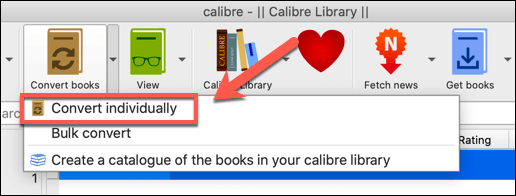
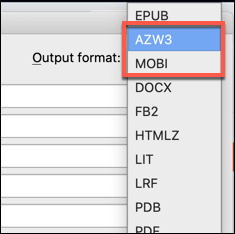
Wenn Sie bereit sind, das zu konvertieren Datei, drücken Sie OK. Ein Duplikat Ihres eBooks in dem von Ihnen ausgewählten Format wird in Ihrer Calibre eBook Reader-Bibliothek erstellt, damit Sie es an eine andere Stelle exportieren können.
Zugriff auf Nachrichten und Zeitschriften mit Calibre
Calibre hat einen guten Ruf beim Lesen von eBooks. Sie können es jedoch auch verwenden, um Ihre Lieblingsmagazine zu lesen oder auf die neuesten Schlagzeilen zuzugreifen.
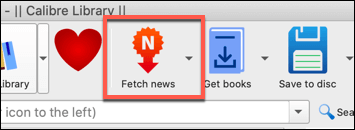
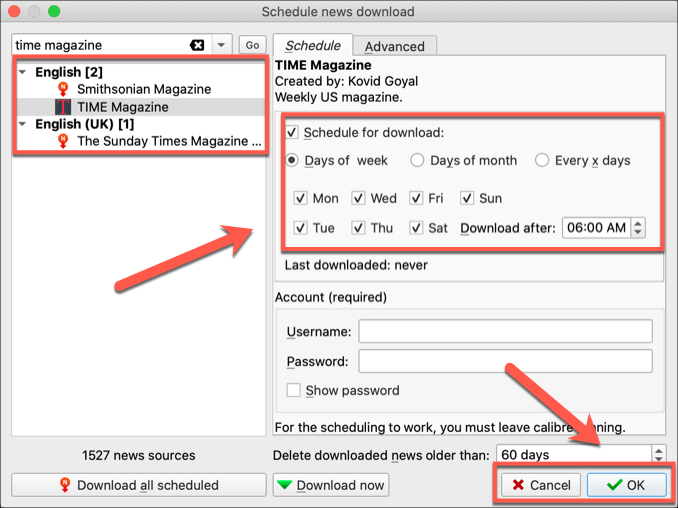
Hiermit werden die von Ihnen ausgewählten Nachrichten- oder Zeitschrifteninhalte heruntergeladen, die Sie in Ihrer Calibre eBook Reader-Bibliothek anzeigen können. Solange Calibre geöffnet ist, wird weiterhin nach Updates gesucht und diese automatisch heruntergeladen, damit Sie sie anzeigen können.
Bessere eBook-Verwaltung mit Calibre
Die Der Calibre eBook Reader ist ein Muss für eBook-Liebhaber, insbesondere wenn Sie versuchen, sich von der Abhängigkeit von DRM-lastigen Amazon eBooks zu lösen. Selbst dann kann Calibre Ihre eBooks problemlos konvertieren und bei Bedarf auf Ihren Kindle hochladen.
Calibre kann auch ein guter Ort sein, um Ihre eigenen eBooks zu speichern, insbesondere wenn Sie sich für 9 entscheidenSie selbst. Wenn Sie Schwierigkeiten haben, neue Bücher zum Lesen zu finden, gibt es einige großartige kostenlose Buchseiten, mit denen Sie lesen können, ohne schnell im Kindle-Store einkaufen zu müssen.